FAQ 常見問題
sfn344 【手機或電腦某些裝置找不到或連不上無線網路?】
無線網路 (Wi-Fi) 連線故障排除 Q&A
Q1:無法找到任何可用的無線網路
可能原因與解決方法:
- 檢查無線網卡是否已啟用
- 確認網卡已正確安裝與啟用
- 請至「控制台」 -> 「網路和網際網路」 -> 「網路和共用中心」 -> 「變更介面卡設定」來確認
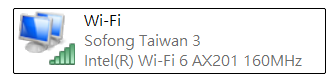
- 確認無線網路是否開啟
- 確認右下角網路圖示是否顯示可用網路,並點選連線
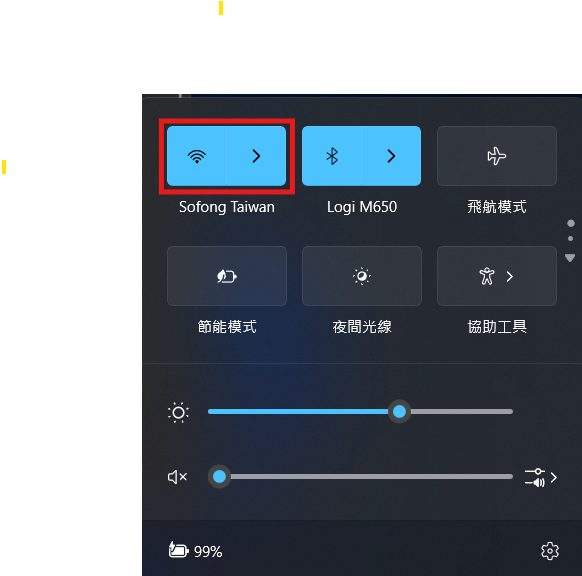
- 檢查 WLAN 服務是否啟動(Windows)
- 按下 Win + R 鍵開啟「執行」
- 在開啟欄位中輸入
services.msc,然後按下 Enter - 向下捲動找到 WLAN AutoConfig 服務並右鍵點擊,選擇「內容」
- 確認其「啟動類型」為自動,且「服務狀態」為已啟動
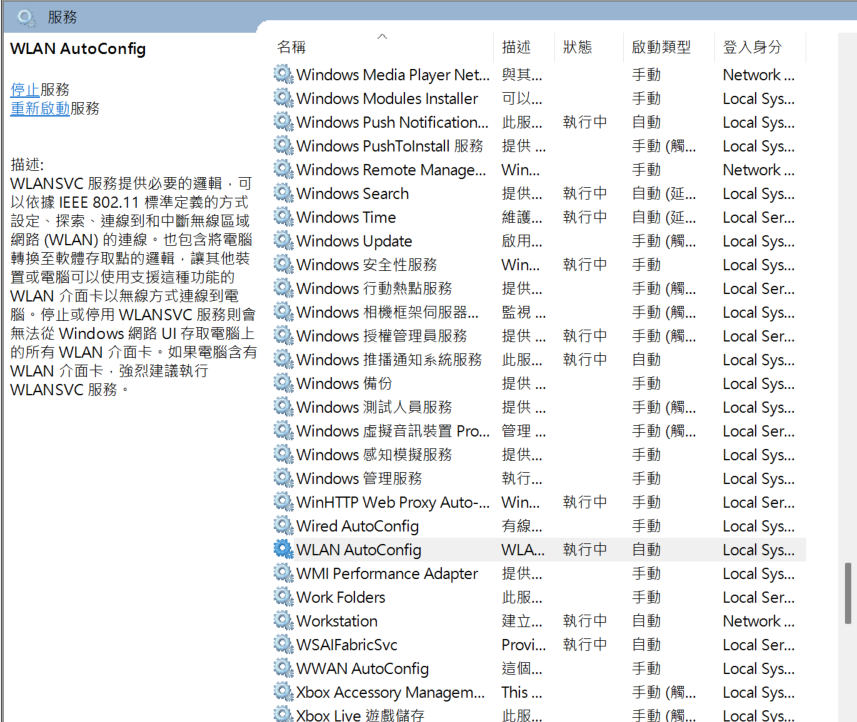
Q2:可以找到其他 Wi-Fi,但無法找到我的網路
可能原因與解決方法:
- 檢查 Wi-Fi 是否正在運作
- 確認路由器上的 Wi-Fi LED 燈是否亮起或閃爍
- 確認數據機或網路來源是否正常
- 確認是否隱藏 SSID 廣播
- 若啟用「隱藏 SSID」,設備將不會自動找到此網路
- 解法:請手動輸入 SSID 與密碼進行連線,或取消隱藏 SSID 設定
- 確認設備是否在無線範圍內
- 離路由器太遠或中間有牆壁遮蔽,可能收不到訊號
- 建議靠近路由器重新掃描一次
- 檢查無線設定與頻道區域
- 確保路由器設定了正確的頻段與頻道
- 不同地區的頻道規範不同(例如:台灣僅支援 2.4GHz 的第 1~11 頻道)
Q3:可以看到無線網路,但無法連線
常見問題與對應解法:
- 密碼錯誤或 PIN 碼誤用
- 請確認輸入的密碼是否為 Cudy 路由器預設的 Wi-Fi 密碼(通常在機身底部的標籤上)
- 顯示「無法加入此網路」或連線時間異常
建議步驟:
- 將 Wi-Fi 關閉後再重新開啟,讓網卡重新掃描附近的 Wi-Fi 訊號
- 忘記此網路設定 (iPhone 適用):忘記此網路後,重新關閉並開啟 Wi-Fi,再重新輸入密碼

- 訊號過弱
- 確認訊號是否只剩 1~2 格
- 請靠近路由器後再次嘗試連線
- 檢查路由器設定
- 確認未啟用無線 MAC 過濾或黑名單功能
- 更改無線頻道
- 在 2.4GHz 下,建議使用頻道 1 / 6 / 11 來減少干擾
- 更新無線網卡驅動程式
- 移除後重新安裝或手動更新驅動程式
- 若不熟悉操作,建議聯絡電腦品牌或網卡廠商支援
Download:
SFN-344 【手機或電腦某些裝置找不到或連不上無線網路?】.pdf
